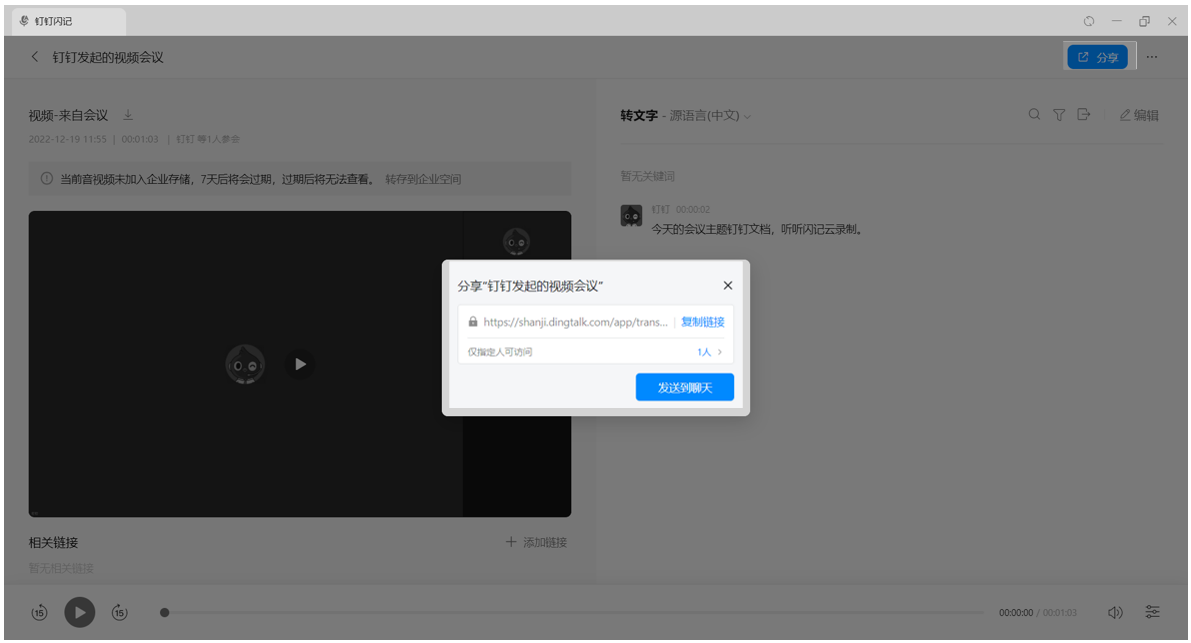釘釘會議為您提供會議錄制功能,記錄會議過程。您可以閱讀本文了解會議錄制的操作步驟。
前提條件
您需要先創建或加入釘釘會議。
操作步驟
本地錄制
會議參會人在電腦端,即可開始錄制;再次點擊 ,即可結束本次會議錄制。
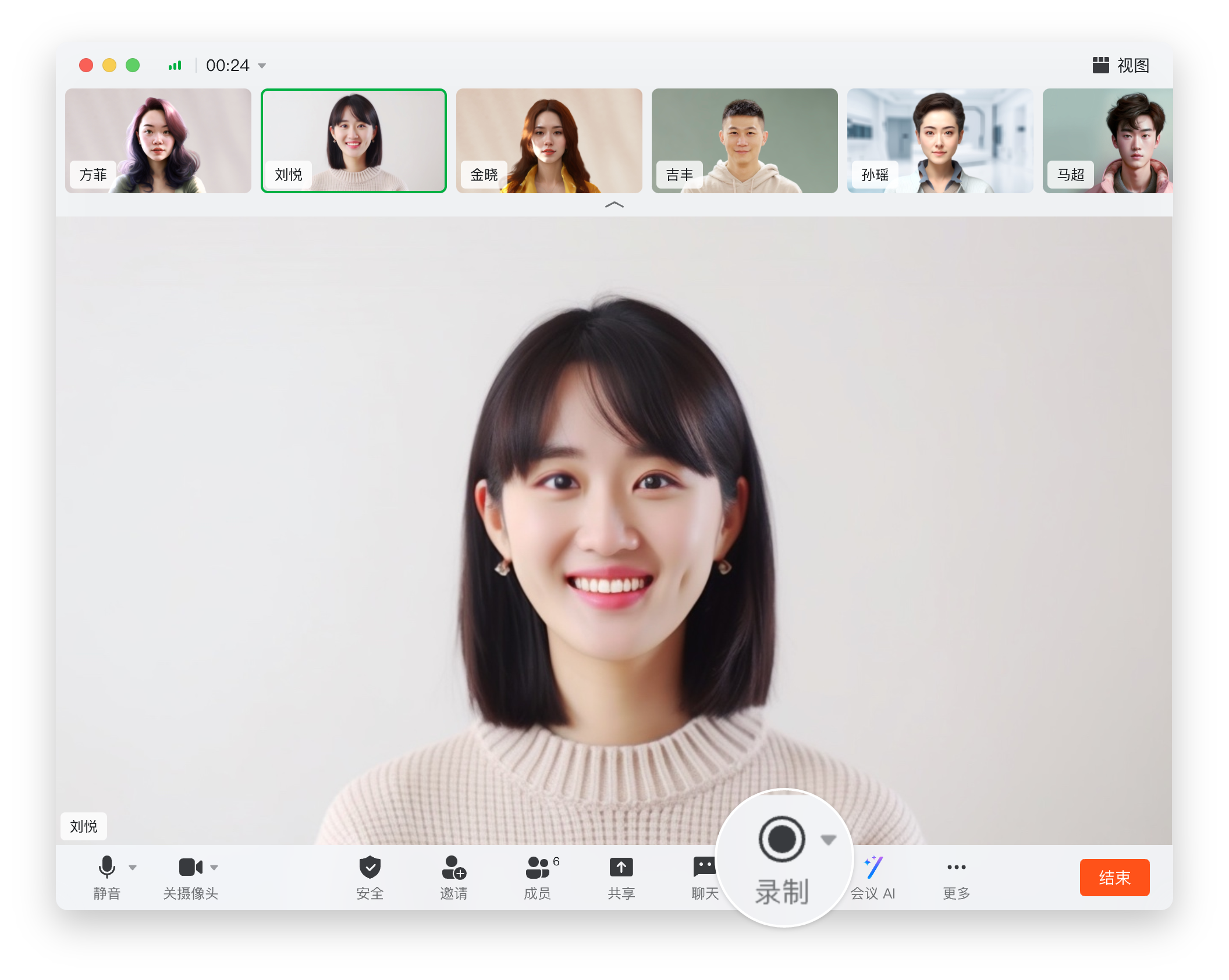
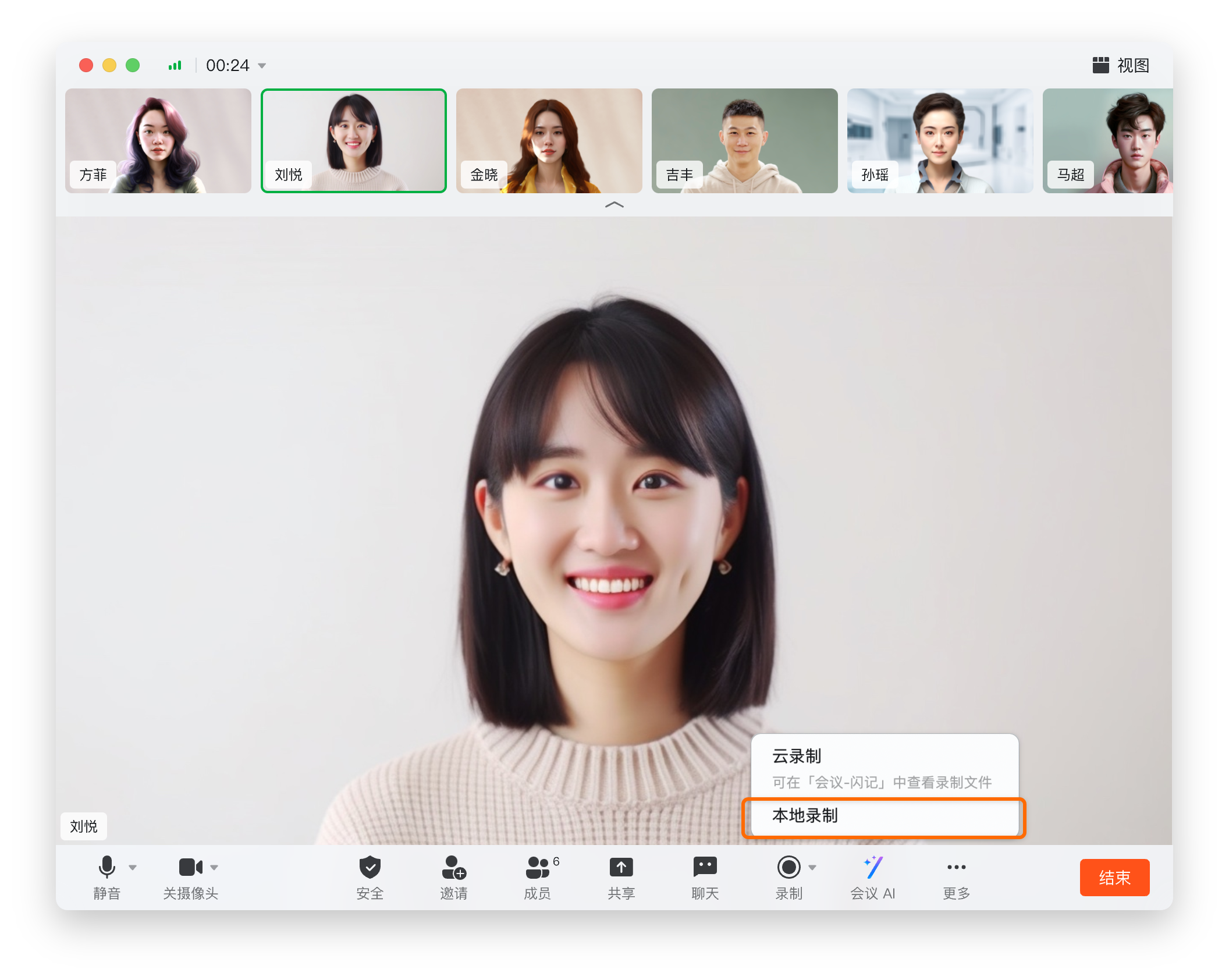
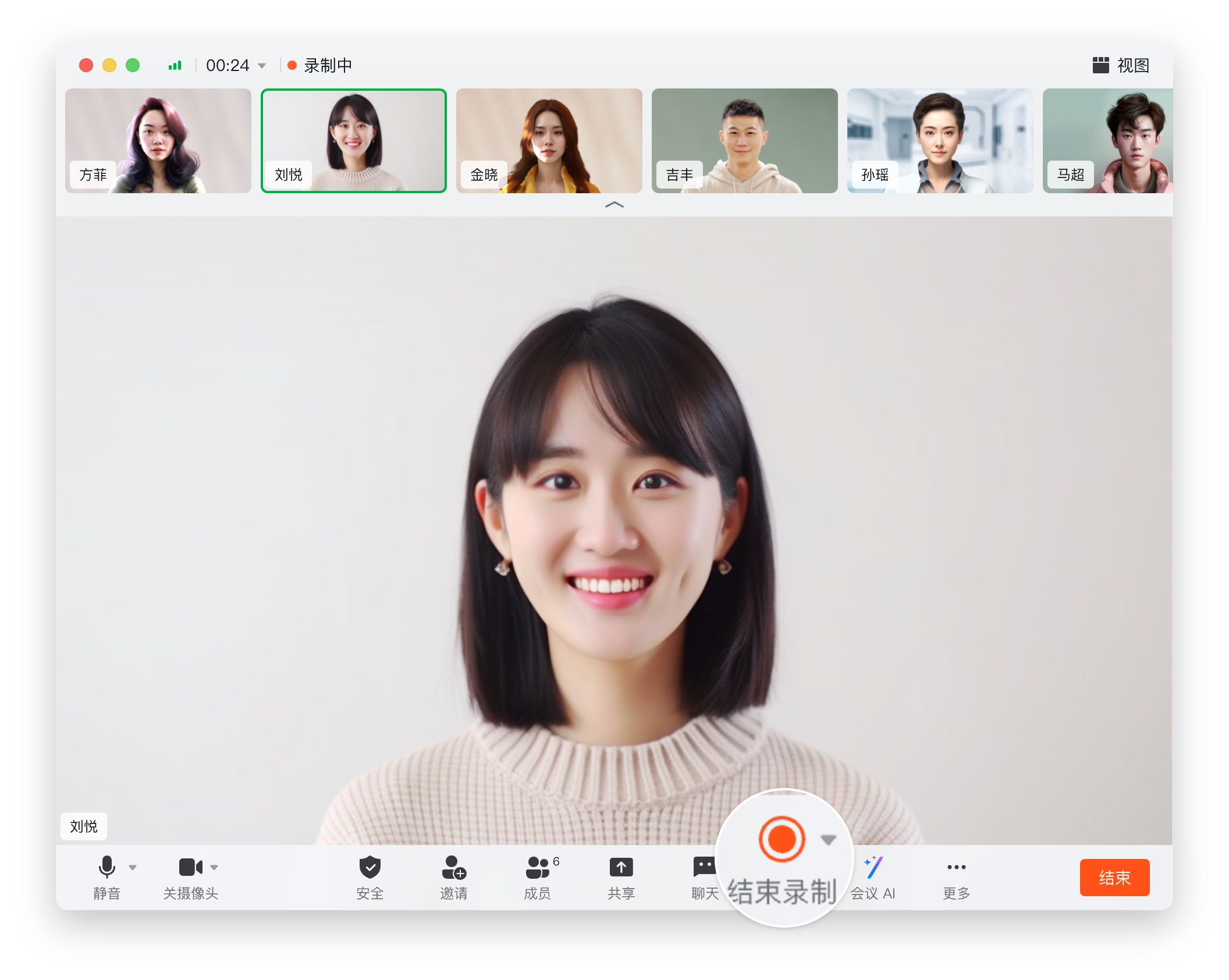
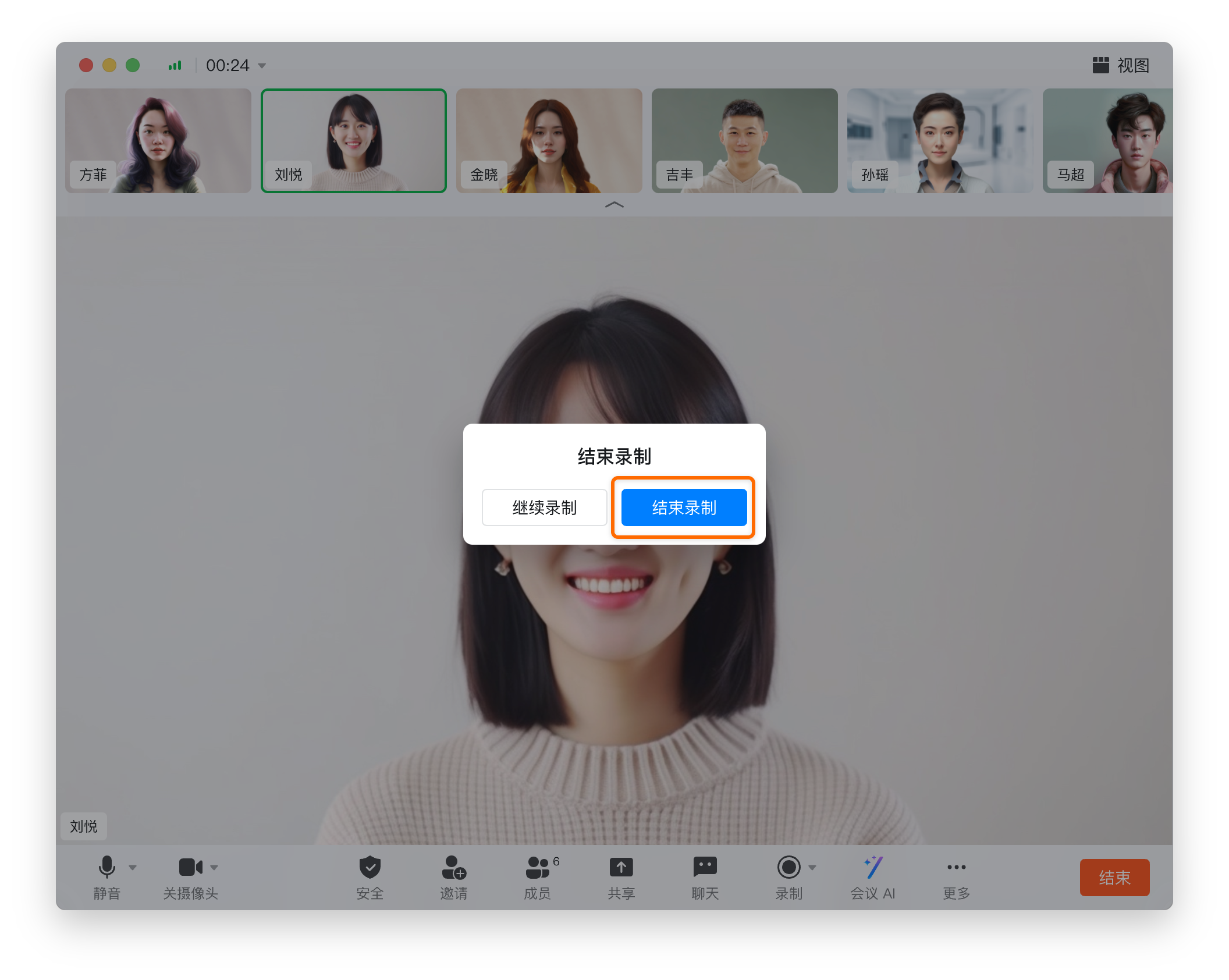
云錄制
視頻會議 云錄制 支持手機端和電腦端操作,只有視頻會議主持人/聯席主持人可發起錄制視頻會議。
會議主持人/聯席主持人在 手機端釘釘>視頻會議界面>右下角 ...更多>云錄制,即可開始錄制;
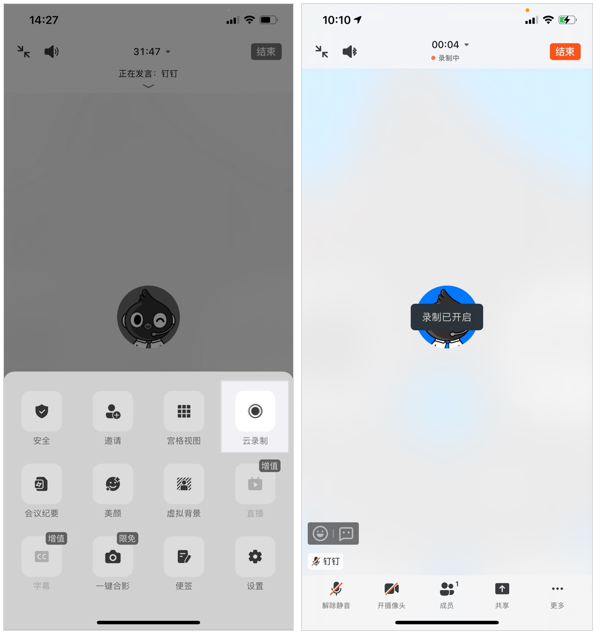
會議主持人/聯席主持人在電腦端釘釘的,即可開始錄制;再次點擊 ,即可結束本次會議錄制。
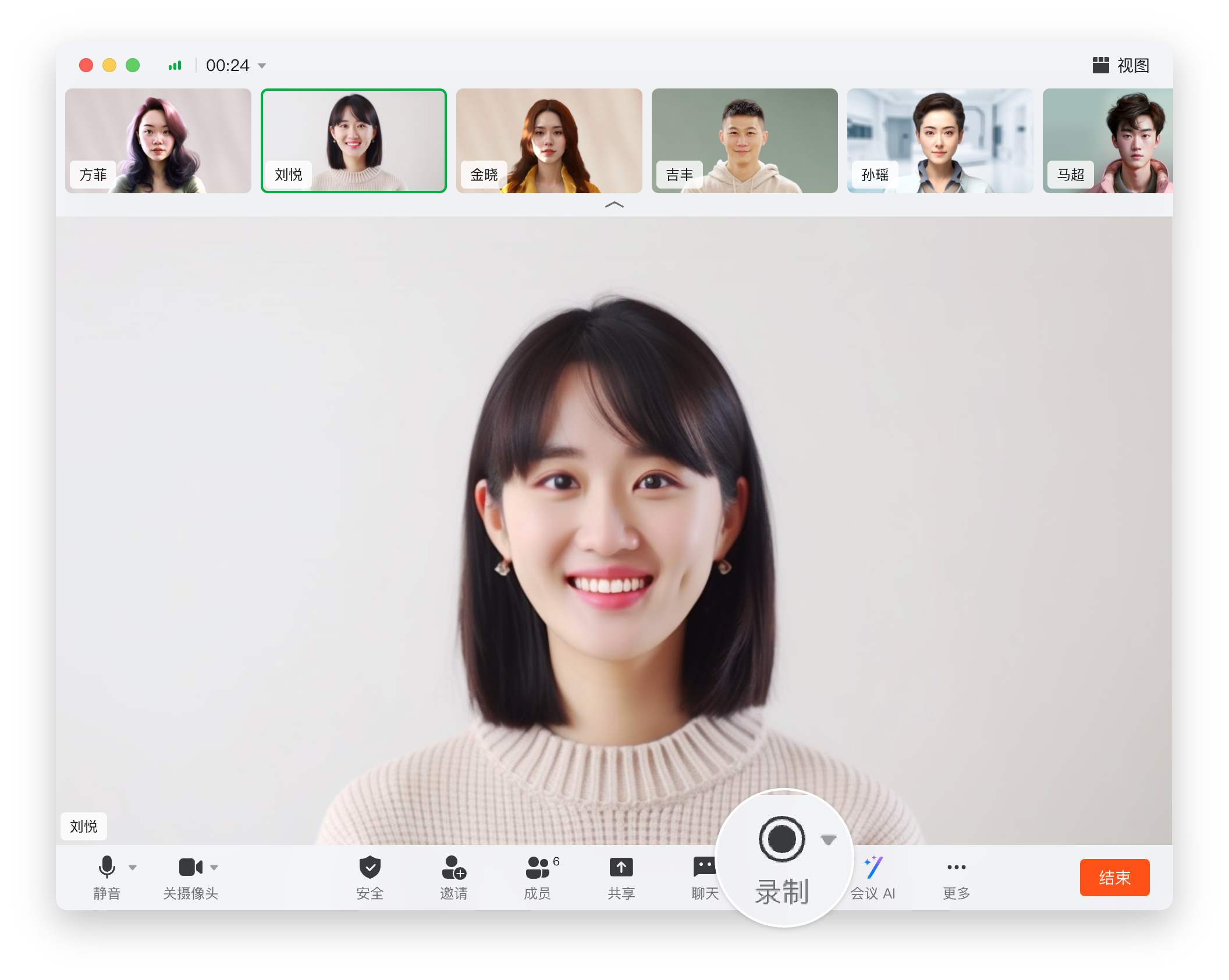
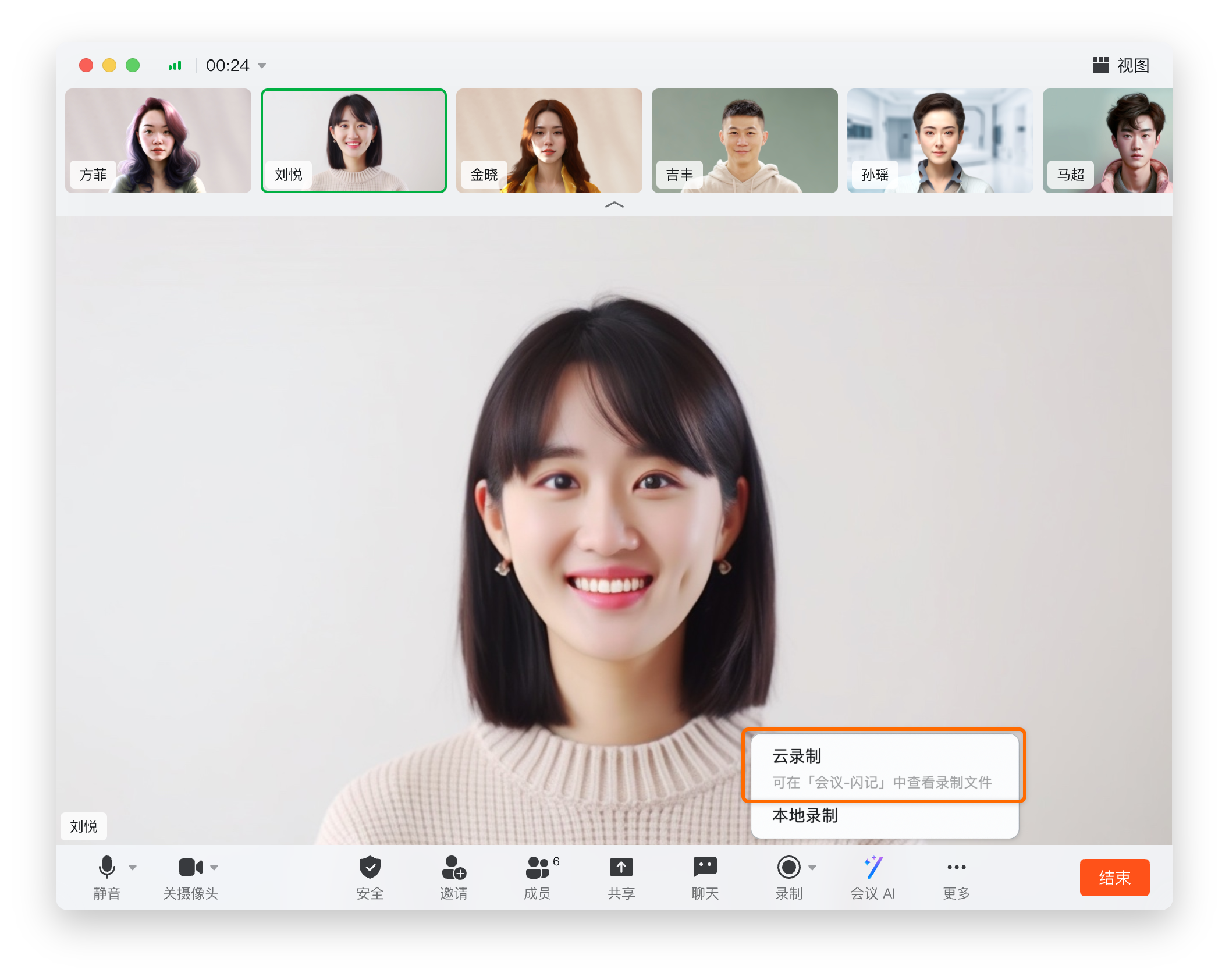
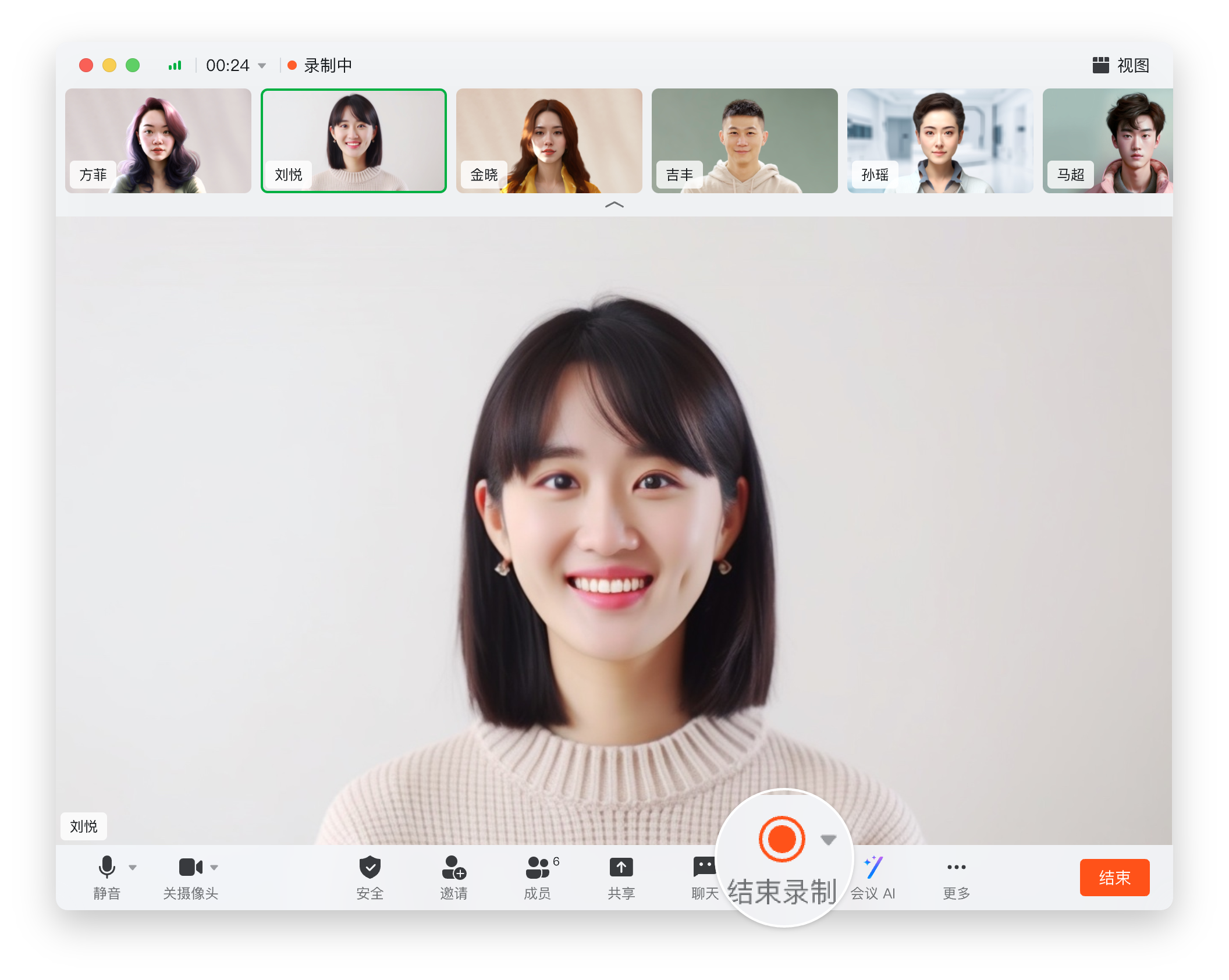
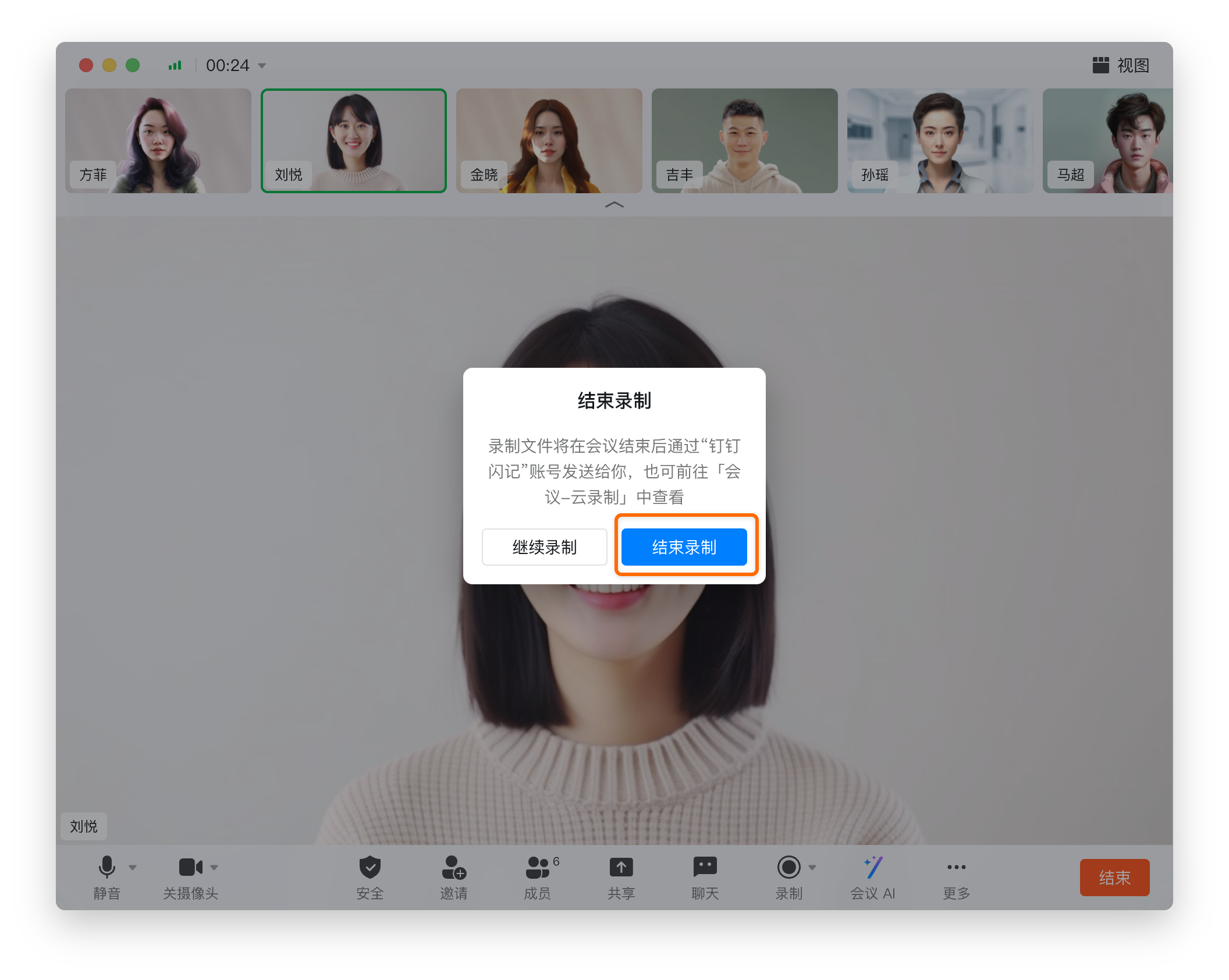
如何查看錄制文件
本地錄制
錄制后,會生成兩個文件,音頻和視頻,視頻文件也會帶有聲音,結束錄制后,點擊左下角提醒 錄制完成打開文件夾,或點擊視頻會議右下角的 設置>錄制>打開,直接到達視頻保存地址。
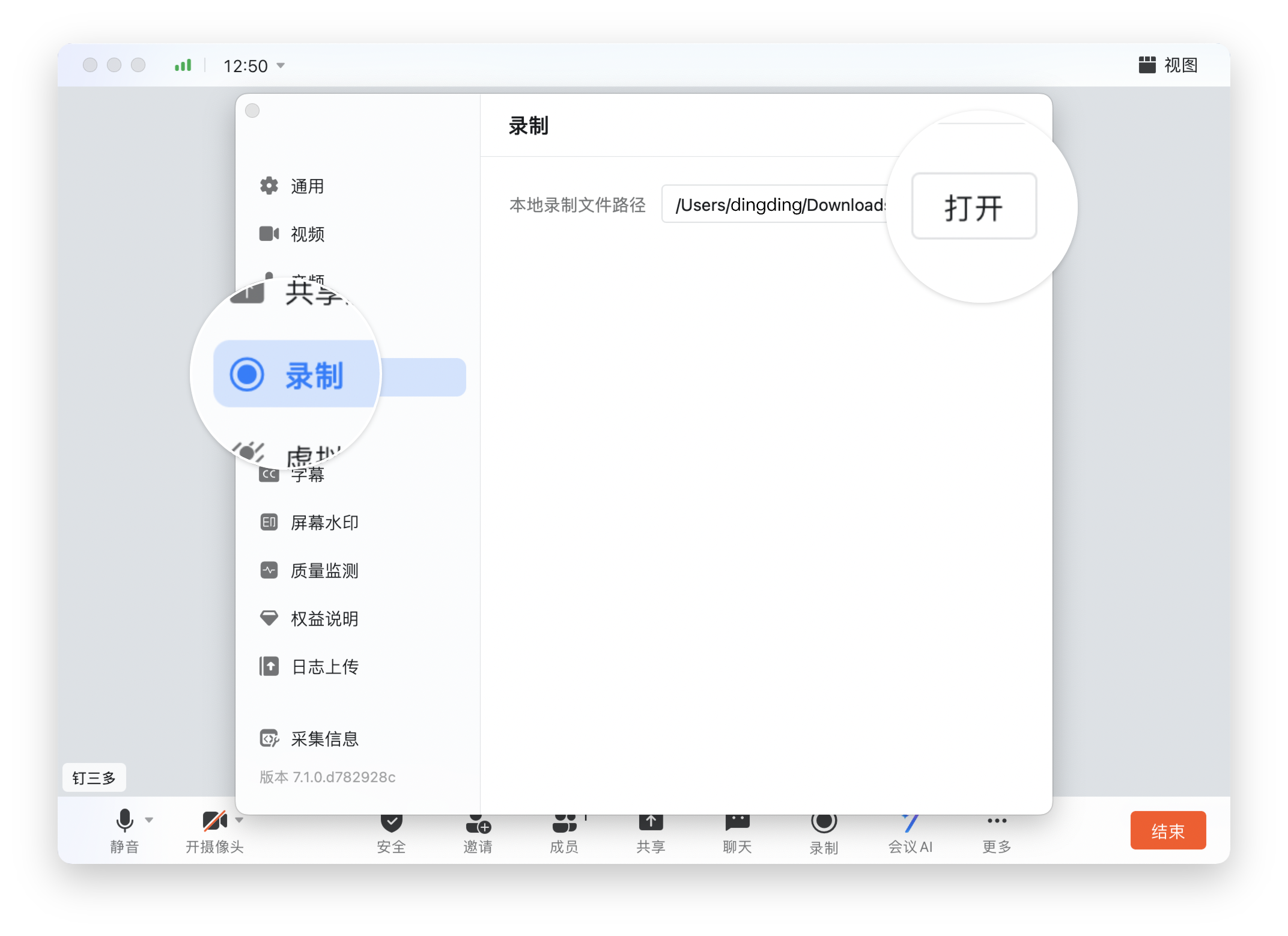
注:選擇的路徑不存在或者刪除的情況下,本地錄制會自動生成一個對應的文件夾。
云錄制
云錄制的視頻文檔在視頻會議結束后,可通過以下方式查看:
1、云錄制結束后會通過 釘釘閃記 推送給主持人(錄制發起人),可在手機/電腦端釘釘 頂部搜索欄>搜索 釘釘閃記查看;
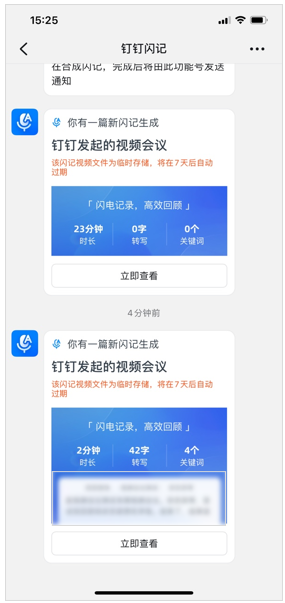
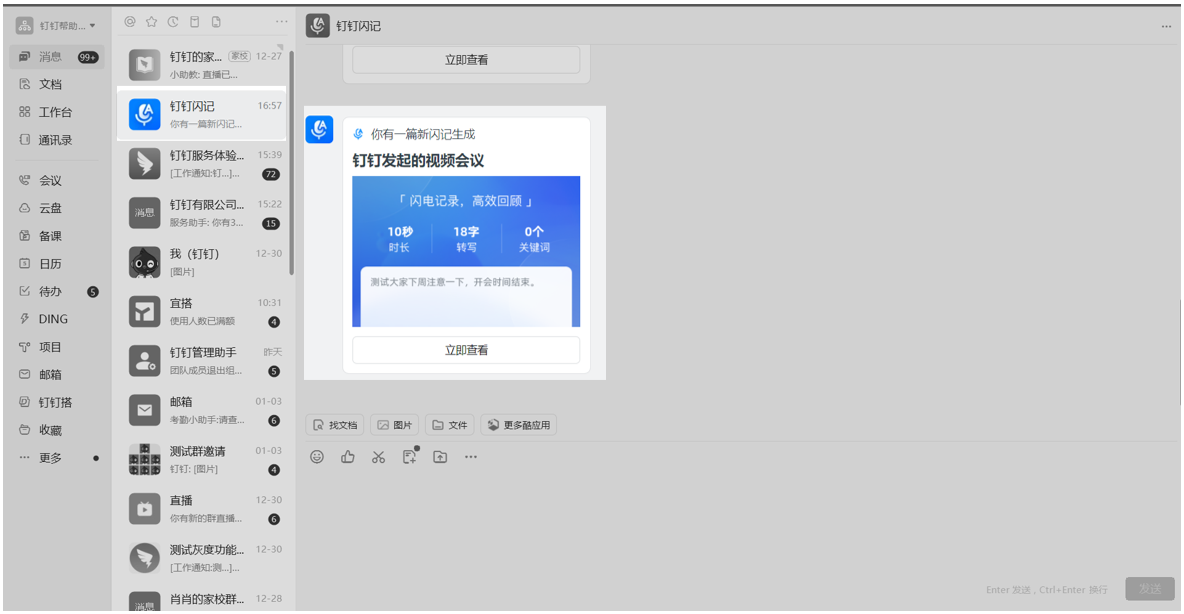
點擊閃記內容會顯示:語音轉文字、視頻、以及進度條,也可調整播放的倍數;
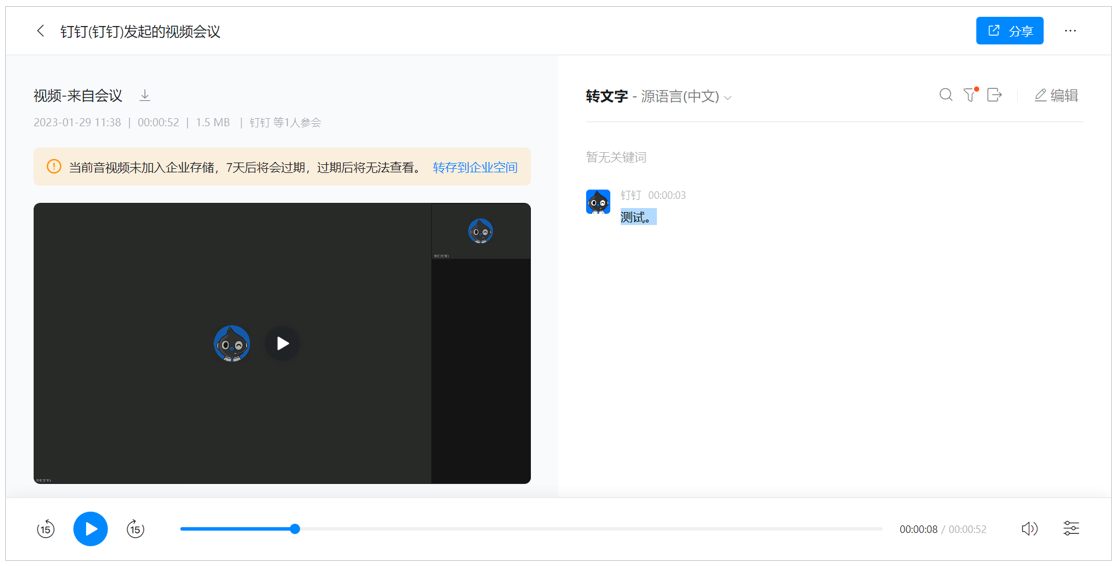
2、電腦端釘釘>左下角 ... 更多>閃記 即可查看;
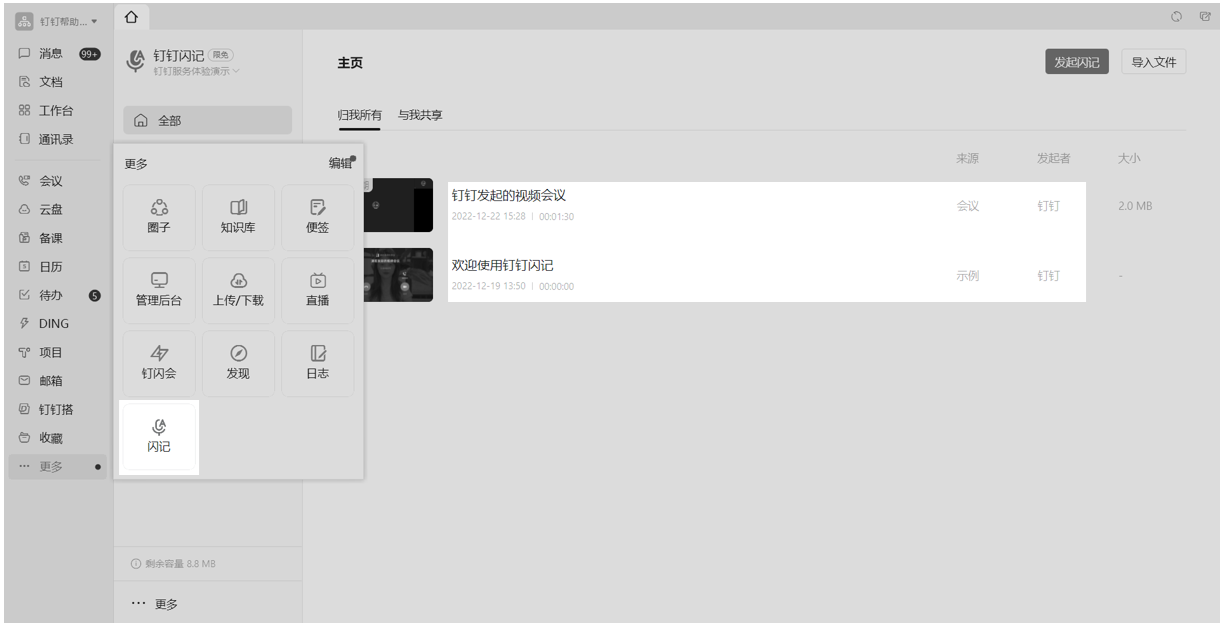
3、電腦端釘釘>左側 會議 >云錄制>來自會議(云錄制)即可查看。
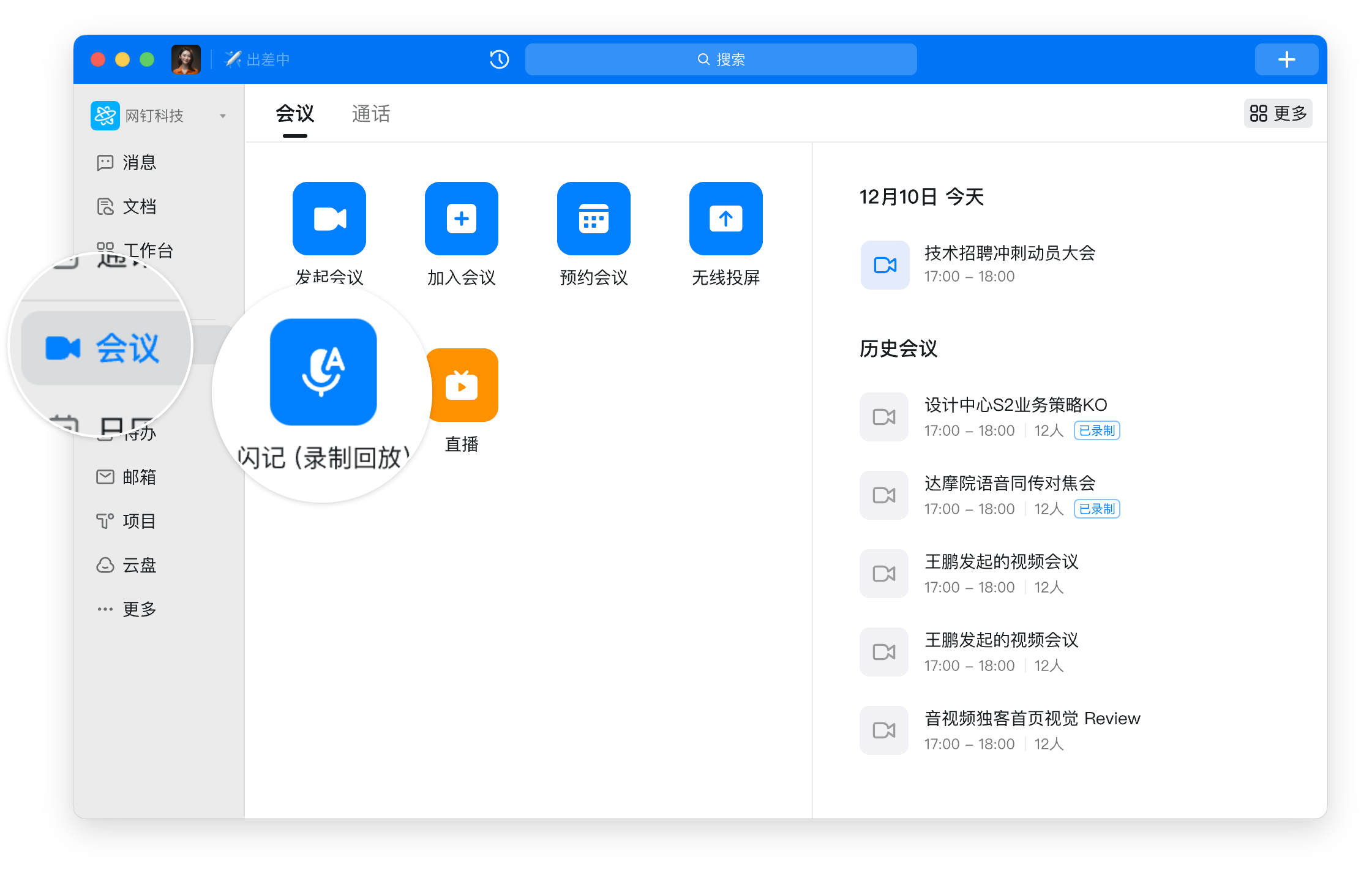
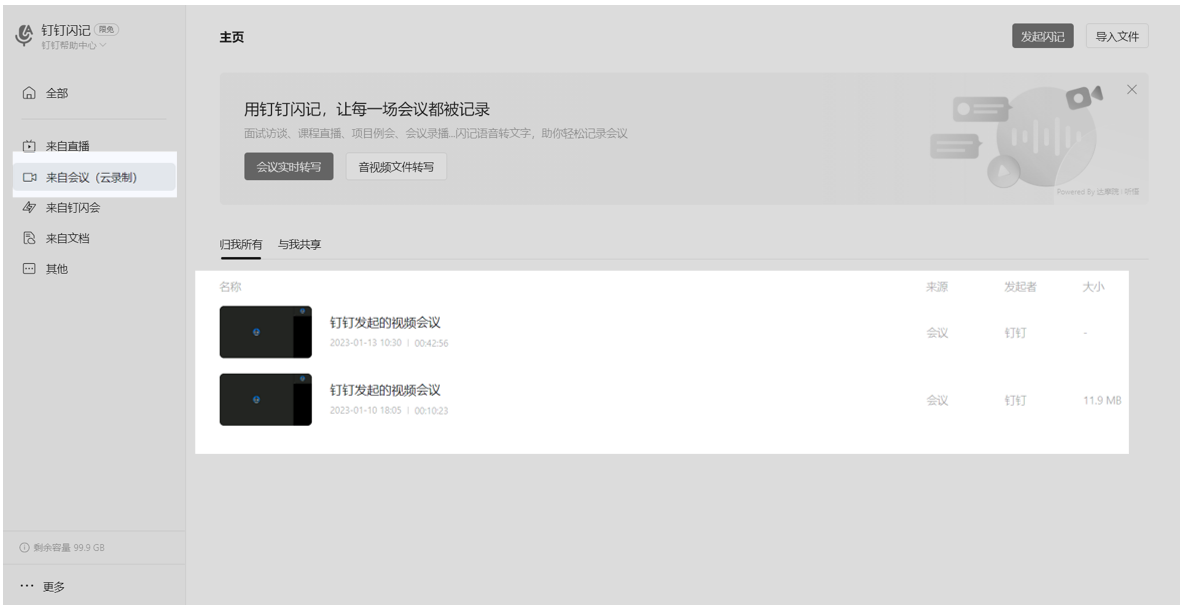
分享視頻會議錄制文件
本地錄制
可直接復制粘貼發送分享給對方,但會影響畫質清晰度,建議將音頻文件上傳至云盤再分享。
電腦端釘釘>左側 云盤>選擇需要上傳的位置>上傳>上傳文件>在彈窗中選擇 此電腦>文檔>選擇對應音頻文件>打開即可上傳;上傳成功后,點擊分享即可;但在分享給其他人查看時,需要在 云盤>文件右側...>權限管理>添加指定人,給對方設置文檔權限后,才能查看。
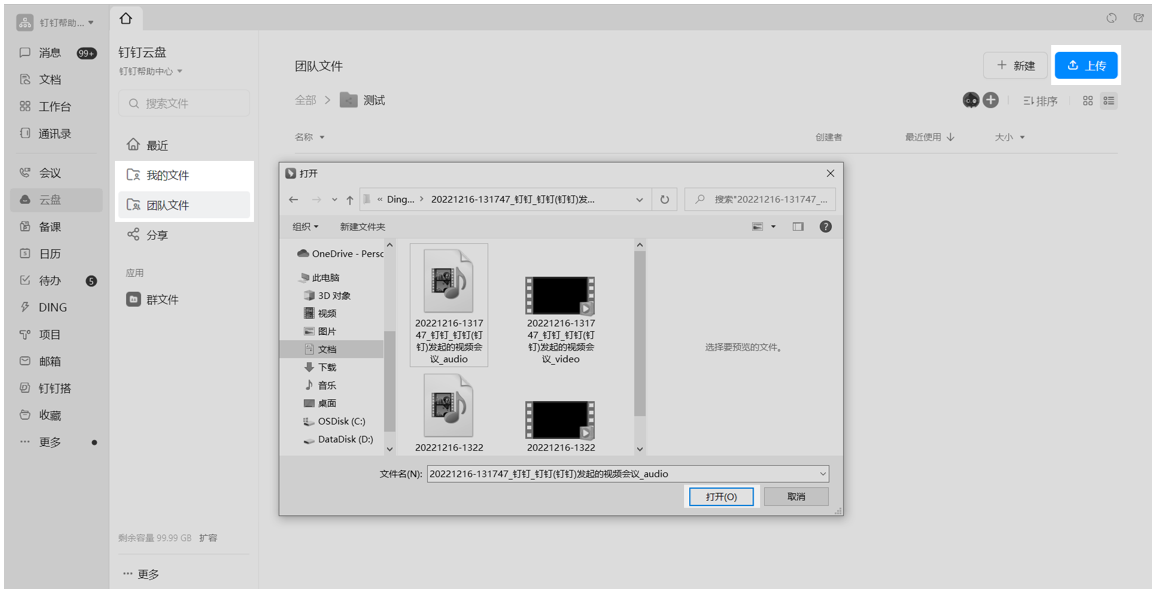
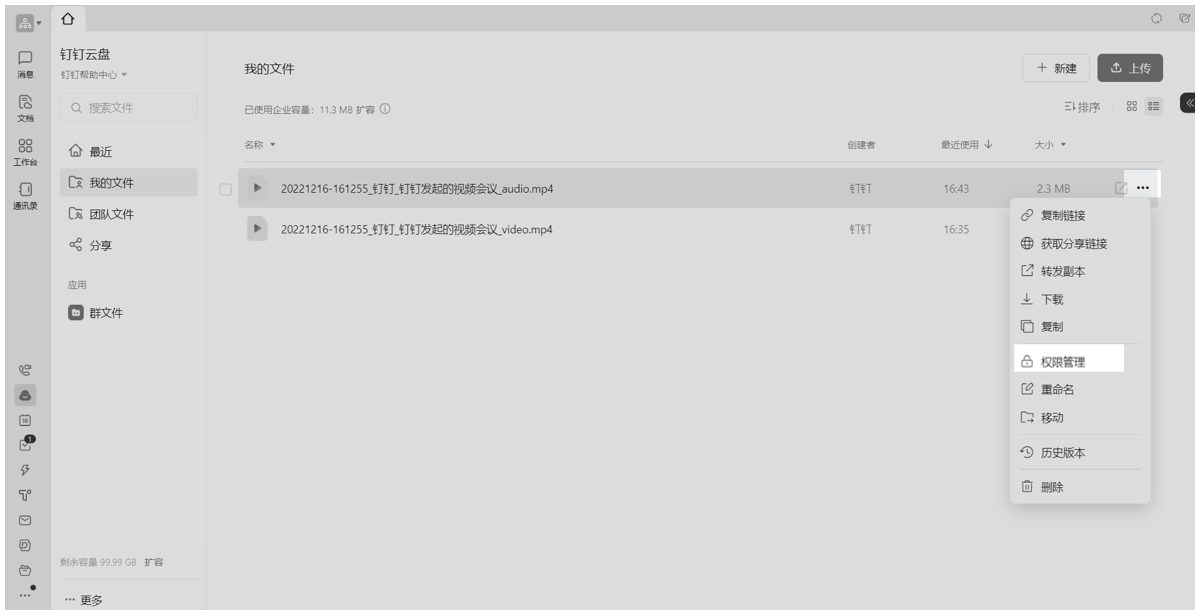
云錄制
手機端釘釘>電話圖標>云錄制>打開對應的視頻會議>右上角...>分享,發送到聊天設置對應權限即可。
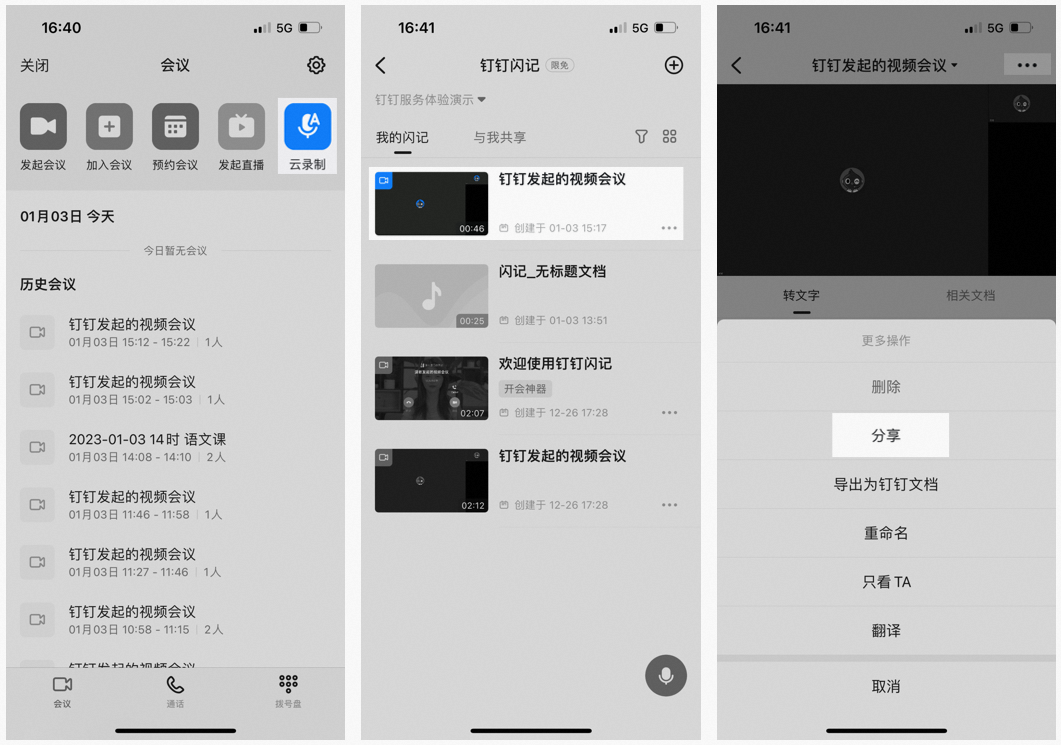
電腦端釘釘>左側會議>云錄制>打開錄制文檔>右上角 分享,即可復制鏈接,或點擊 僅指定人可訪問,也可添加訪問人。